Ako pridať možnosť Prevziať vlastníctvo k ponuke pravým tlačidlom myši v systéme Windows
Namiesto toho, aby ste hlboko kopali bezpečnostné oprávnenia, tu je jednoduchý spôsob, ako do kontextovej ponuky pravým tlačidlom myši pridať možnosť prevziať vlastníctvo.
Každý priečinok a súbor v systéme Windows má svoj vlastnýpovolenie a umožňuje vám k nim prístup podľa oprávnení. Vo všeobecnosti, okrem systémových priečinkov a súborov, môžete pristupovať a upravovať takmer všetky priečinky, ktoré chcete, ak na to máte potrebné povolenia. Ak sa pokúsite získať prístup k priečinkom alebo súborom, ku ktorým nemáte povolenie, zobrazí sa vám chyba „Prístup bol odmietnutý“. Ak chcete mať absolútne prístup k chránenému priečinku alebo súboru, musíte zmeniť vlastníctvo. t. j. dajte si úplnú kontrolu nad cieľom.
Ako bezpečnostná funkcia musíte kopať hlbokodo vlastností zabezpečenia priečinka a zmeniť vlastníctvo. Aj keď to nie je ťažké, keď viete, čo robiť, stále to môže byť mätúce. Ak chcete veci zjednodušiť, môžete do kontextovej ponuky Prieskumníka súborov pravým tlačidlom myši pridať možnosť Prevziať vlastníctvo.
Po pridaní možnosti môžete jediným kliknutím prevziať vlastníctvo ľubovoľného priečinka podľa potreby. Takže, bez ďalších okolkov, dovoľte mi ukázať, ako sa to robí.
Kroky na pridanie prevzatia vlastníctva do kontextovej ponuky pravým tlačidlom myši
Existuje mnoho spôsobov, ako pridať vlastníctvo prevziaťdo kontextovej ponuky. Jedným z týchto spôsobov je úprava registra. Je to však dosť chaotický. Takže budeme používať bezplatný a ľahký softvér s názvom TakeOwnershipEx. Najlepšie na tomto nástroji je to, že vám tiež umožňuje obnoviť pôvodné práva alebo vlastníctvo.
1. Najprv zamierte do táto stránka a stiahnite si súbor TakeOwnershipEx. Po stiahnutí extrahujte obsah súboru ZIP do priečinka na pracovnej ploche.

2. V extrahovanom priečinku spustite súbor .exe a otvorte aplikáciu TakeOwnershipEx. Po otvorení postupujte podľa sprievodcu a nainštalujte ho ako každá iná aplikácia.

3. Po inštalácii aplikácia pridá voľbu Prevziať vlastníctvo do kontextovej ponuky kliknutím pravým tlačidlom myši.
4. Ak chcete prevziať vlastníctvo súboru alebo priečinka, kliknite naň pravým tlačidlom myši a vyberte možnosť Prevziať vlastníctvo / obnovovacie práva.

5. Aplikácia okamžite zmení vlastníctvo svojho používateľského účtu a poskytne vám plné práva na cieľový priečinok alebo súbor. Zobrazí sa výzva, ktorá vám povie to isté. Kliknutím na tlačidlo „OK“ zatvorte výzvu.
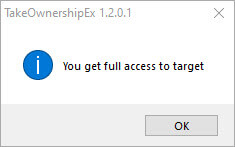
6. Po dokončení potrebných zmien môžete obnoviť práva do predchádzajúceho stavu. Ak to chcete urobiť, kliknite pravým tlačidlom myši a znova vyberte možnosť Prevziať vlastníctvo / obnovovacie práva.

Zabalenie
To je všetko. Je jednoduché pridať ponuku prevziať vlastníctvo do ponuky pravým tlačidlom myši. Ak chcete túto možnosť niekedy odstrániť, odinštalujte aplikáciu TakeOwnershipEx a máte hotovo. V prípade potreby pred odinštalovaním aplikácie obnovte práva priečinkov alebo súborov, ktoré ste predtým zmenili.
Dúfam, že to pomôže. Ak ste zaseknutí alebo potrebujete pomoc, komentár nižšie a pokúsim sa pomôcť čo najviac. Ak sa vám tento článok páči, prečítajte si, ako opraviť, že momentálne nemáte povolenie na prístup k tejto chybe priečinka v systéme Windows.